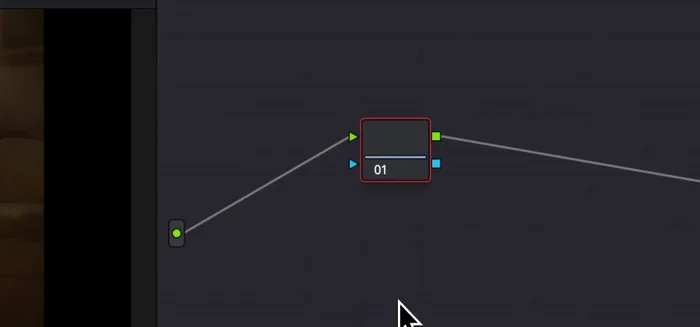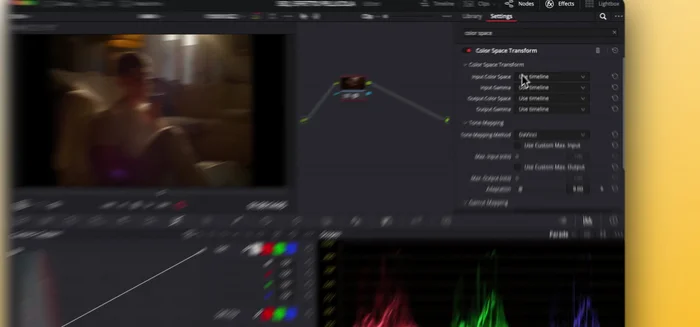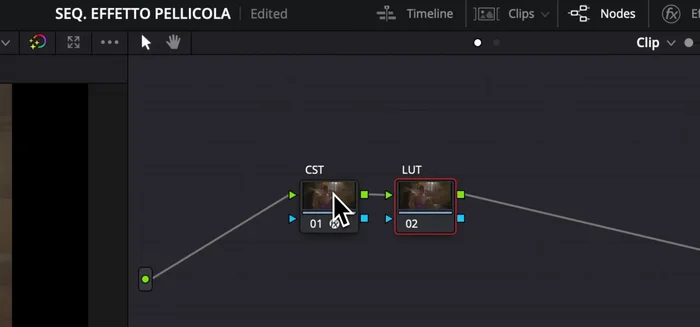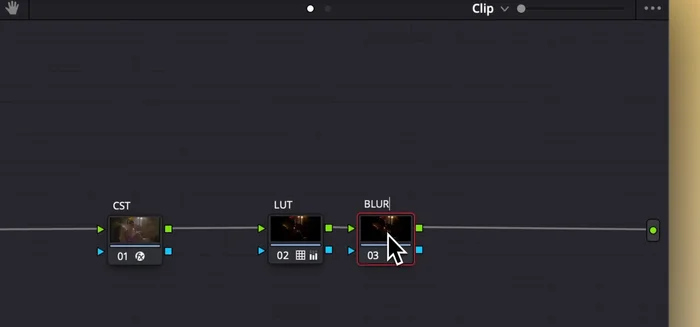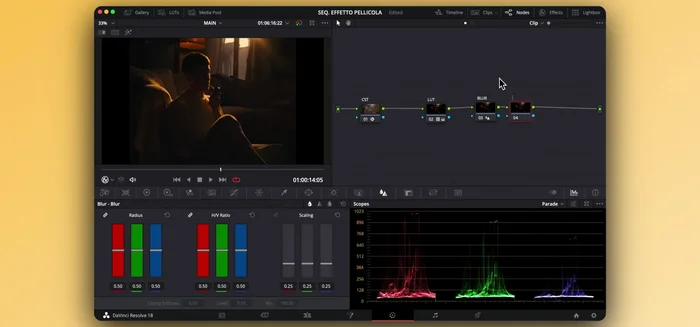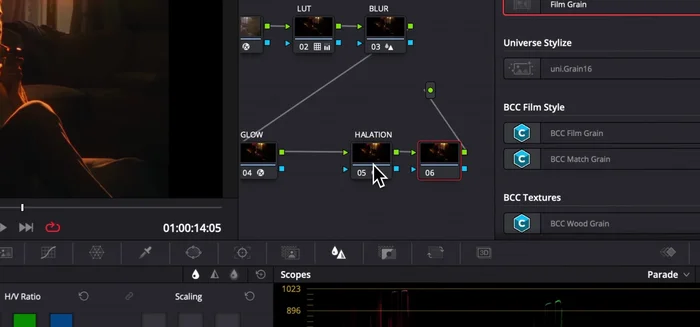Vuoi dare ai tuoi video un look cinematografico autentico? Questo tutorial completo ti guiderà passo dopo passo nella creazione dell'effetto pellicola su DaVinci Resolve. Imparerai a utilizzare strumenti professionali per ottenere risultati sorprendenti, da lievi grane a texture profonde e realistiche. Dalla correzione colore alla gestione del rumore, scoprirai tecniche avanzate per trasformare i tuoi progetti in capolavori. Preparati a dare un tocco di magia ai tuoi filmati!
Istruzioni Passo dopo Passo
-
Conversione Spazio Colore
- Convertire la sequenza in Rec.709
- Creare un nodo seriale chiamato "CST" (Color Space Transform) e aggiungere l'effetto Color Space Transform.
- Inserire Rec.709 nei primi tre campi e Cineon Film Log nell'ultimo campo del Color Space Transform per la conversione dello spazio colore.


Conversione Spazio Colore -
Applicazione LUT Pellicola
- Creare un altro nodo seriale chiamato "LUT" e applicare la LUT Kodak 2383 (da Film LUTs > Kodak 2383).

Applicazione LUT Pellicola -
Aggiunta Effetti di Post-Produzione
- Aggiungere un nodo Blur con un radius leggermente aumentato per ridurre l'aspetto digitale.
- Aggiungere un nodo Glow, regolare il threshold e il radius, e impostare il compo Type su "Screen".
- Aggiungere un nodo con l'effetto "Alescion" per simulare i bordi luminosi tipici delle pellicole vintage.
- Aggiungere un nodo con l'effetto grana per aggiungere texture alla simulazione pellicola. Regolare l'intensità a proprio piacimento.




Aggiunta Effetti di Post-Produzione - Aggiungere un nodo "Chromatic Aberration Removal" per ridurre le aberrazioni cromatiche (opzionale).

Aggiunta Effetti di Post-Produzione
Tips
- Non esagerare con la grana, altrimenti il video risulterà di bassa qualità.
- Regolare i parametri di ogni effetto in base alla scena e al risultato desiderato.
- Utilizzare LUT gratuite disponibili online per ottenere diversi effetti pellicola.
Common Mistakes to Avoid
1. Impostazioni di sharpening eccessive
Motivo: Applicare un sharpening troppo aggressivo può portare a un'immagine rumorosa e poco naturale, con artefatti visibili.
Soluzione: Ridurre l'intensità dello sharpening e utilizzare filtri più sofisticati per ottenere un risultato più delicato.
2. Bilanciamento del colore errato
Motivo: Un bilanciamento del colore scorretto può far apparire l'immagine sbiadita, troppo calda o troppo fredda, compromettendo l'effetto pellicola desiderato.
Soluzione: Utilizzare strumenti di bilanciamento del colore come le curve o gli strumenti di colore secondari per ottenere una gamma tonale accurata.
3. Texture troppo uniformi o artificiali
Motivo: L'effetto pellicola richiede una certa grana e texture, ma un'applicazione eccessiva o non realistica può risultare innaturale e poco convincente.
Soluzione: Sperimentare con diversi preset e impostazioni per trovare una texture che si adatti bene all'immagine e all'effetto desiderato.
FAQs
Quali plugin sono necessari per ottenere l'effetto pellicola su DaVinci Resolve?
Nessun plugin specifico è obbligatorio. DaVinci Resolve offre strumenti integrati sufficienti per creare un ottimo effetto pellicola. Potresti però trovare utili alcuni plugin di terze parti per texture aggiuntive, ma non sono essenziali.
Come posso regolare la grana della pellicola per un risultato naturale?
La chiave è la gradualità. Inizia con una grana leggera e aumentala gradualmente, osservando attentamente l'effetto sul video. Utilizza i controlli di intensità e dimensione della grana per un risultato realistico, evitando un aspetto eccessivamente artificiale.
È possibile applicare l'effetto pellicola solo a determinate parti del video?
Certo! Usando maschere e strumenti di selezione in DaVinci Resolve, puoi applicare l'effetto pellicola solo alle aree desiderate, lasciando altre parti del video intatte. Questo ti permette di creare effetti più complessi e mirati.